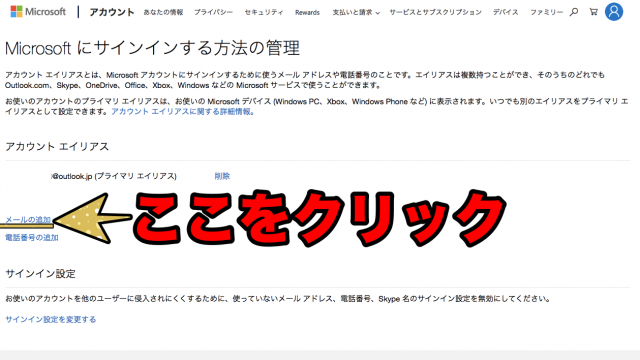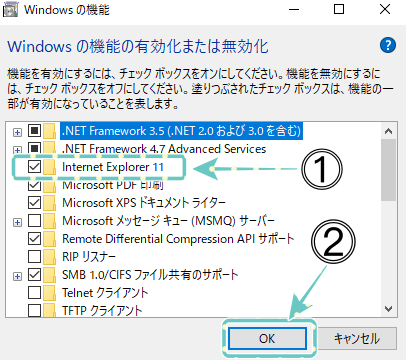Outlookでメールを日時指定して送信予約をする方法を解説していきます。
解説するoutlookはアプリ版の最新バージョンです。
旧バージョンでは方法が異なる場合があります。
新規メールを開いた状態から解説します。
メールを日時指定して送信予約をする方法
新規メールを開いてくださいね。
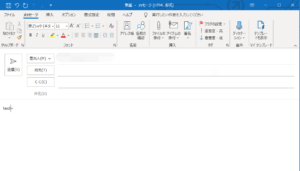
1. オプションタブをクリック
まずはメール上部にある「オプション」をクリックしてください。
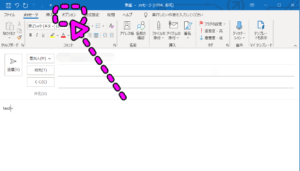
2. 配信タイミングをクリック
メール上部右側あたりに時計マークが小さく書いてある
「配信タイミング」マークをクリックしてください。
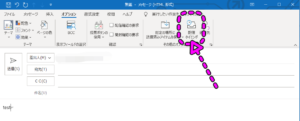
[警告]スマホの画面は便器と同じ?!
そこのあなたスマホの画面が
実はトイレの便器と同じくらい汚いって知っていましたか?
階段の手すり、トイレ、つり革、、、汚いってこと自覚できましたか?
この画面用のウェットティッシュはお店でも使われているくらいオススメです。


3. 指定日時以降に配信のチェックボックスにチェック
メールのプロパティが表示されるので、その下の方に
「指定日時以降に配信」項目があります。
その前の□をクリックしてチェックを入れてください。
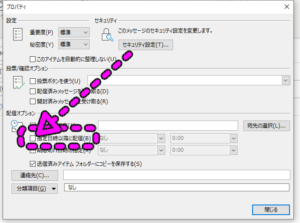
これで送信予約をするという宣言をしました。
4. 日時を変更する
日付や時間をクリックすると
いつ送信するかの日時を設定できます。
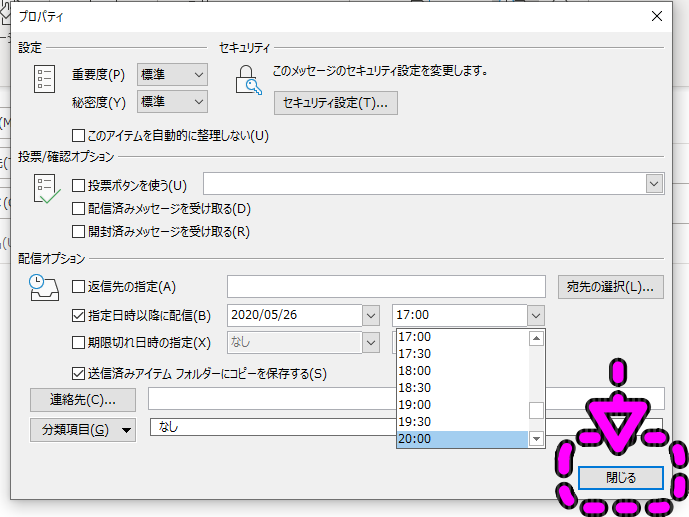
準備ができたら右下の「閉じる」を押してください。
5. 送信する
これで送信ボタンを押してください。
これで先ほど設定した時間に送信予約が完了しました。
指定の日時に送信されます。
送信予約されているか確認する
送信予約できているか心配、送信されていないか心配というあなたは
送信されていないかは送信ボックスを見てください。
ちゃんと送信予約されているかの確認方法は、
Outlook左側に「送信トレイ」項目があります。
それをクリックすると先ほどのメールがそこに入ります。
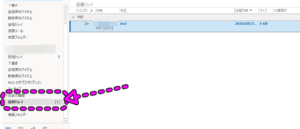
まとめ
Outlookの送信予約はできましたか?
この記事が良かったというあなたはTwitterのフォローと
当サイトのお気に入りをお願いします!